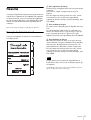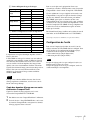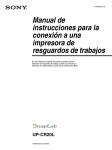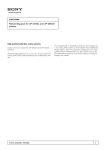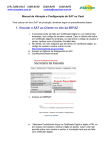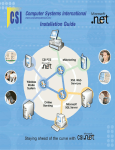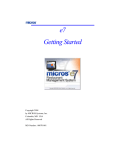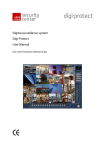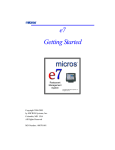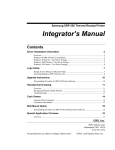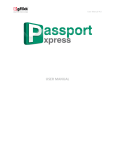Download Manuel de connexion à l`imprimante de ticket de travail UP
Transcript
4-125-653-21 (1) Manuel de connexion à l’imprimante de ticket de travail Ce manuel détaille les étapes de l’impression des tickets de travail lorsqu’une imprimante à récépissé thermique, disponible dans le commerce, est connectée à l’UP-CR20L. UP-CR20L © 2008 Sony Corporation Table des matières Résumé ........................................................3 Exemple de ticket de travail ......................... 3 Configuration...............................................4 Connexion de l’imprimante .......................... 4 Configuration de l’imprimante à récépissé thermique............................................. 4 Préparation des données d’image ................. 4 Configuration de l’unité................................ 5 Impression des tickets de travail...............6 Lorsque l’image ne s’imprime pas ............... 6 Table des matières 2 Résumé Vous pouvez imprimer des tickets de travail qui incluent le contenu de la commande de l’UP-CR20L. Pour imprimer les tickets de travail, vous avez besoin d’une imprimante de reçus thermique Epson de la série TM-T88 III ou TMT88 IV avec une interface RS-232C disponible dans le commerce. Epson est une marque de fabrique de Seiko Epson Corporation. Exemple de ticket de travail Vous pouvez imprimer des tickets de travail similaires à l’exemple suivant. A Zone supérieure de l’image La même image est imprimée dans cette zone, pour chaque commande. Cette zone est adaptée à l’impression des logos de magasin. Lors de l’impression d’images dans cette zone, assurezvous d’insérer la carte d’extension CompactFlash, contenant les données d’image au format spécifique, dans l’UP-CR20L. B Zone d’affichage du prix Le contenu d’une commande peut être imprimé dans cette zone. Le contenu imprimé inclut l’heure de commande, son numéro, le format de tirage, le type de tirage, le prix par tirage, la quantité de tirage et le prix total. Les prix imprimés sont basés sur les prix définis dans l’UP-CR20L. C Zone inférieure de l’image En fonction des formats de tirage et des types de tirage d’une commande, vous pouvez modifier l’image imprimée dans cette zone. En imprimant un code-barre ici, vous pouvez différencier chacun des contenus d’impression. Lors de l’impression d’images dans cette zone, assurezvous d’insérer la carte d’extension CompactFlash, contenant les données d’image au format spécifique, dans l’UP-CR20L. Mémo Lorsqu’aucune carte d’extension CompactFlash n’est insérée dans l’unité, seule la zone d’affichage du prix B est imprimée. CompactFlash est une marque commerciale de SanDisk Corporation, déposée aux Etats-Unis et dans d’autres pays. Résumé 3 Configuration recommandée de l’interrupteur DIP : Configuration SW1 Connexion de l’imprimante Raccordez l’imprimante à récépissé thermique au connecteur RS-232C de l’UP-CR20L, à l’aide d’un câble RS-232C. SW2 1-1 OFF 2-1 OFF 1-2 OFF 2-2 OFF 1-3 ON 2-3 OFF 1-4 OFF 2-4 OFF 1-5 OFF 2-5 OFF 1-6 OFF 2-6 OFF 1-7 ON 2-7 OFF 1-8 ON 2-8 OFF Préparation des données d’image Effectuez les étapes suivantes pour préparer les données d’image. Imprimante à récépissé thermique TM-T88 III/ TM-T88 IV Câble RS-232C 1 Créez les données d’image sur votre ordinateur. 2 Copiez les données d’image sur un carte d’extension CompactFlash. Les sections suivantes fournissent des informations détaillées sur les étapes ci-dessus. Création des données d’image sur votre ordinateur Câble à utiliser :Câble croisé (inversé) RS-232C (femelle D-Sub à 9 broches - Mâle D-Sub à 25 broches) Configuration de l’imprimante à récépissé thermique Positionnez l’interrupteur DIP sur l’imprimante à récépissé thermique en fonction du tableau suivant. Pour en savoir plus sur la configuration de l’interrupteur DIP, consultez le mode d’emploi de l’imprimante à récépissé thermique. Débit en bauds 38 400 bps Établissement de la liaison Protocole XON/XOFF Longueur des données 8 bits Contrôle de parité Aucun Créez les données d’image en respectant les caractéristiques suivantes. Caractéristiques des images du ticket de travail Taille de l’image : 360 (H) x 2 à 360 (V) pixels Format : Windows BMP 24 bits Emplacement de stockage du fichier : \Sony\UPCR20\Ticket Nom du fichier de données pour l’image supérieure : Logo.bmp Nom du fichier de données pour l’image inférieure : Une combinaison de lettres et de numéros indiquant le type de tirage et le format d’impression est utilisée pour les noms de fichiers. Nommez les fichiers de données comme suit. Pour créer une image pour le prix initial, nommez le fichier de données « INIT_FEE.bmp ». Exemple : P_3x5.bmp A B Configuration 4 A Lettres indiquant les types de tirages Type tirage Finition Numéros Sélection & tirage Brillant P ProMatte PM Tirage index Brillant I ProMatte IM Brillant S ProMatte SM Brillant B ProMatte BM Image divisée Tirage cadre B Numéros indiquant les formats d’impression Pour en savoir plus sur la préparation d’une carte d’extension, consultez « Utilisation des cartes d’extension CompactFlash » dans le mode d’emploi de l’UP-CR20L. Si votre ordinateur n’est pas équipé d’un lecteur de carte CompactFlash, vous pouvez copier les données d’image sur une carte mémoire d’un autre format, puis utiliser l’UP-CR20L pour copier ces données sur une carte CompactFlash. Pour en savoir plus sur la copie, consultez « Utilisation des cartes d’extension CompactFlash » dans le mode d’emploi de l’UP-CR20L. L’image à imprimer sur le ticket de travail est simultanément copiée en même temps que le modèle. Format d’impression Numéros Des échantillons d’image à utiliser sur les tickets de travail sont inclus sur le CD-ROM fourni avec l’UP-CR20L1). 3 × 5 pouces (9 × 13 cm) 3x5 1) Ces images sont juste des échantillons et ne peuvent être utilisées. 4 × 6 pouces (10 × 15 cm) 4x6 5 × 7 pouces (13 × 18 cm) 5x7 6 × 8 pouces (15 × 20 cm) 6x8 4 × 8 pouces (10 × 20 cm) 4x8 8 × 10 pouces (20 × 25 cm) 8x10 8 × 12 pouces (20 × 30 cm) 8x12 L’imprimante à récépissé thermique imprime en noir et blanc à deux tons. L’UP-CR20L ne traite pas la couleur avec une méthode artificielle à tons multiples comme la diffusion d’erreur, mais effectue un traitement à deux tons sur le canal vert avec un seuil de 128. Pour imprimer des images haute qualité, nous vous recommandons d’utiliser d’abord un logiciel de traitement d’image pour créer une image noir et blanc à deux tons avec un traitement artificiel à tons multiples et d’enregistrer l’image comme un fichier Windows BMP 24 bits. Configuration de l’unité Pour activer l’impression de ticket de travail, l’un des réglages suivants de l’UP-CR20L doit être configuré. Pour en savoir plus sur la configuration de chaque réglage, consultez le mode d’emploi de l’UP-CR20L. • Ordre numérotation (Onglet Impression) • Indication prix OUI (Onglet Tarifs) Mémo Lorsque le réglage prix n’est pas configuré, 0 (zéro) est imprimé pour les prix et les totaux. Lorsque le réglage devise n’est pas configuré, seules les valeurs numériques sont imprimées. Mémo Lorsque vous souhaitez afficher du texte dans la zone d’image supérieure ou inférieure, créez le texte sous la forme d’une image bitmap. Copie des données d’image sur une carte d’extension CompactFlash Copiez les données d’image préparées sur la carte d’extension CompactFlash de l’UP-CR20L. 1 Introduisez une carte CompactFlash dans l’ordinateur. 2 Créez le dossier « \Sony\UPCR20\Ticket » sur la carte d’extension CompactFlash et enregistrez les données d’image préparées dans ce dossier. Configuration 5 Impression des tickets de travail Le ticket de travail est imprimé lorsque les opérations suivantes sont effectuées. En mode événement Lorsque la touche [Démarrer impression] est pressée dans l’écran de sélection d’image En mode d’impression rapide et en mode complet Lorsque la touche [Démarrer impression] est pressée dans l’écran de confirmation de commande Remarques • Ne débranchez pas le câble RS-232C pendant l’impression d’un ticket de travail. • Si l’imprimante à récépissé thermique s’arrête pendant une impression, redémarrez l’imprimante. Lorsque l’image ne s’imprime pas La carte d’extension CompactFlash contient les données d’image, mais l’image ne s’imprime pas • Assurez-vous que les données d’image sont bien au format Windows BMP 24 bits. • Assurez-vous que le fichier des données d’image est bien stocké dans le dossier « \Sony\UPCR20\Ticket ». Impression des tickets de travail 6